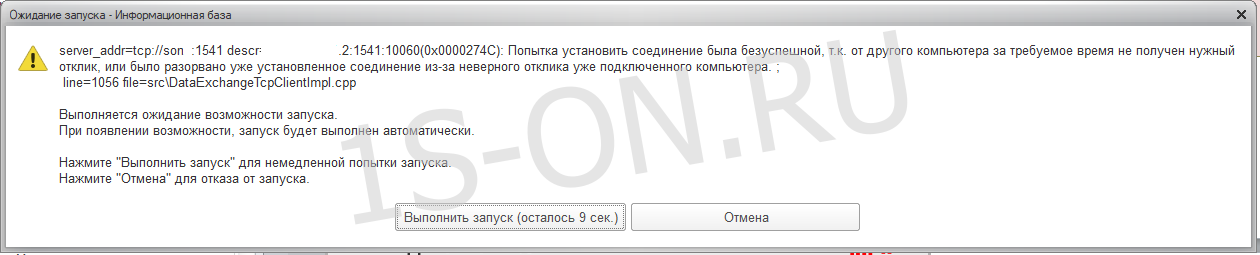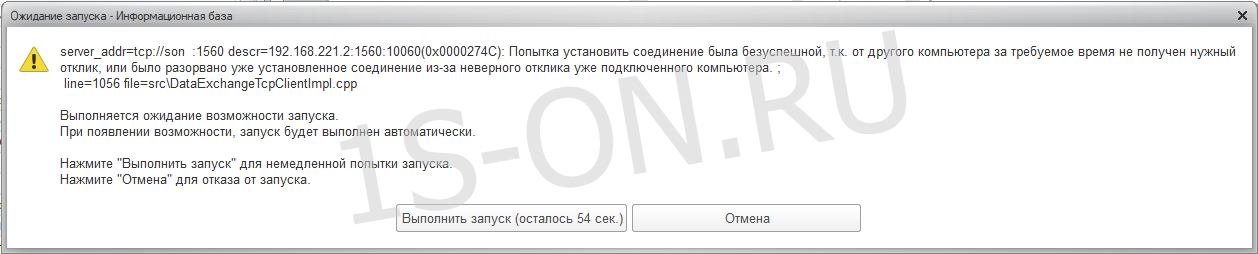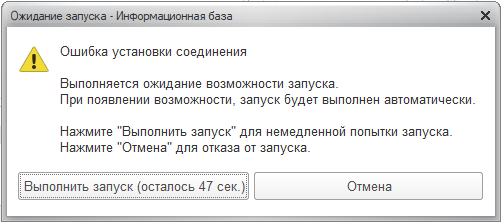Бывает, однажды, ни с того и с чего программа 1С нам выдает: Ошибка соединения с сервером 1С:Предприятие Не запущен ни один рабочий процесс. Соединение с базой невозможно.
Несколько вариантов поиска ошибок и решений:
1. Глюк сервака — всякое бывает
Остановите в диспетчере задач процессы: ragent rphost rmngr и Запустите службу «Агент сервера 1С:Предприятие»
2. При внезапном отключения питания или аналогичных ситуациях — повредился файл srvribrg.lst
Нужно удалить все из папки srvinfo
Для Windows зайдите в каталог c:program files1c1cv82srvinfo, если Linux — то файлы лежат в домашнем каталоге пользователя от имени которого запускается сервис: usr1cv8/home/.1cv8/1C/1cv8 …
Запустите службу «Агент сервера 1С:Предприятие».
Через Администрирование серверов 1С Предприятия по новой создать кластер 1С и добавить информационные базы
3. Переименовали сервер на котором служба агента 1С
После переименования сервера Windows Server 2008 с установленным 1С:Предприятие 8.2, перестала работать служба «Агент сервера 1С:Предприятие 8.2». Она запускается, работает несколько секунд и останавливается. Если подключаться к серверу 1С:Предприятие 8.2 через консоль серверов, то возникает ошибка:
Ошибка соединения с сервером 1С:Предприятие 8.2 server_addr=tcp://SERVER:1540 descr=Ошибка сетевого доступа к серверу (Windows Sockets — 10061(0x0000274D). Подключение не установлено, т.к. конечный компьютер отверг запрос на соединение.) line=590 file=.SrcDataExchangeTcpClientItmpl.cpp
При подключении к базе на этом сервере имеем следующую ошибку:
Не запущен ни один рабочий процесс. Соединение с базой невозможно.
Данная проблема связана с тем, что настройки кластера серверов 1С:Предприятие хранятся в файлах в каталоге srvinfo (путь к нему указывает параметр -d в свойствах службы «Агент сервера 1С:Предприятие»). Поэтому после изменения имени компьютера надо выполнить дополнительно следующие действия:
Для Windows зайдите в каталог c:program files1c1cv82srvinfo, если Linux — то файлы лежат в домашнем каталоге пользователя от имени которого запускается сервис: usr1cv8/home/.1cv8/1C/1cv8 …
Отредактируйте в любом текстовом редакторе два файла: srvinfosrvribrg.lst и srvinforeg_15411CV8Reg.lst. Замените в этих файлах старое имя сервера на новое.
Запустите службу «Агент сервера 1С:Предприятие».
После выполнения указанных действий — Все будет
если вдруг нет — повторите пункт 2 !
Содержание
- Подключение не установлено, т.к. конечный компьютер отверг запрос на подключение — Решение
- Что вызывает ошибку «подключение не установлено»
- Скачок напряжения и потеря связи с серверами
- Проблема возникает в торренте
- Брандмауэр или антивирус не разрешают соединение
- Решение проблем с частной локальной сетью
- Другие причины появления ошибки
- 1С 8.3 : Ошибка соединения с сервером 1С:Предприятие Не запущен ни один рабочий процесс.
- Сервер 1С Предприятие 8.1
- 1с сервер подключение не установлено т к конечный компьютер отверг запрос
- Ошибка при входе в 1С — Сервер баз данных не обнаружен
- Похожие записи:
- От Программист 1С
Подключение не установлено, т.к. конечный компьютер отверг запрос на подключение — Решение
После установки какого-либо софта, при входе в агент сервера 1С или запуске игры у любого пользователя может выскочить ошибка “Подключение не установлено, т.к. конечный компьютер отверг запрос на подключение”. Эта проблема проявляется и при работе в какой-нибудь программе – она при этом попросту закроется, и вылезет окошко с вышеуказанным сообщением. Сегодня мы разберем существующие методы решения этой ошибки.
Что вызывает ошибку «подключение не установлено»
Скачок напряжения и потеря связи с серверами
К счастью, справиться с этим довольно просто.
Все, можно заново устанавливать соединение с сервером. Этот способ можно применить и в тех случаях, когда возникает ошибка с кодом 0000000002, т. к. в результате какого-либо сбоя любая служба может быть остановлена.
Проблема возникает в торренте
Брандмауэр или антивирус не разрешают соединение
Если антивирус или брандмауэр “ругаются” и не дают подключиться к серверу, то для исправления ошибки есть два варианта.
| Отключить и один, и другой | Это допустимо только в том случае, если мы уверены, что во время бездействия “защитников” не поймаем какой-нибудь вредоносный код |
| Добавьте проблемный порт в список исключений брандмауэра | Он пропустит сетевой трафик по указанному порту, и работа будет налажена. |
Одно из популярных мест, где возникает данная ошибка – софт 1С. Проблема в том, что агент сервера 1С и все процессы запущены, но тут появляется ошибка и сообщение об отсутствии подключения.. Решаем мы данную проблему тем, что добавляем порт 10061 в исключения брандмауэра и снова устанавливаем соединение с сервером.

Важно: всегда используем только самую свежую версию 1С. Читаем о том, где получить обновления, в статье об ошибке под номером 0400300003.
Решение проблем с частной локальной сетью
Там же мы обязательно выставляем настройки брандмауэра (FirewallRules).
Другие причины появления ошибки
Многие пользователи пытаются при возникновении проблемы сразу снести установленную операционную систему, но этого делать не нужно.
По крайней мере, пока мы не убедились, что проблема не с нашим устройством, а на сторонних ресурсах:
Мы постарались разобраться в способах исправления ошибки “Подключение не установлено, т. к. конечный компьютер отверг запрос на подключение”. Если у вас есть другие реальные способы решения этой проблемы, описывайте их в комментариях.
Источник
1С 8.3 : Ошибка соединения с сервером 1С:Предприятие Не запущен ни один рабочий процесс.
Остановите в диспетчере задач процессы: ragent rphost rmngr и Запустите службу «Агент сервера 1С:Предприятие»
2. При внезапном отключения питания или аналогичных ситуациях – повредился файл srvribrg.lst
Нужно удалить все из папки srvinfo
Для Windows зайдите в каталог c:program files1c1cv82srvinfo, если Linux – то файлы лежат в домашнем каталоге пользователя от имени которого запускается сервис: usr1cv8/home/.1cv8/1C/1cv8 …
Запустите службу «Агент сервера 1С:Предприятие».
Через Администрирование серверов 1С Предприятия по новой создать кластер 1С и добавить информационные базы
3. Переименовали сервер на котором служба агента 1С
После переименования сервера Windows Server 2008 с установленным 1С:Предприятие 8.2, перестала работать служба «Агент сервера 1С:Предприятие 8.2». Она запускается, работает несколько секунд и останавливается. Если подключаться к серверу 1С:Предприятие 8.2 через консоль серверов, то возникает ошибка:
Ошибка соединения с сервером 1С:Предприятие 8.2 server_addr=tcp://SERVER:1540 descr=Ошибка сетевого доступа к серверу (Windows Sockets – 10061(0x0000274D). Подключение не установлено, т.к. конечный компьютер отверг запрос на соединение.) line=590 file=.SrcDataExchangeTcpClientItmpl.cpp
При подключении к базе на этом сервере имеем следующую ошибку:
Не запущен ни один рабочий процесс. Соединение с базой невозможно.
Для Windows зайдите в каталог c:program files1c1cv82srvinfo, если Linux – то файлы лежат в домашнем каталоге пользователя от имени которого запускается сервис: usr1cv8/home/.1cv8/1C/1cv8 …
Отредактируйте в любом текстовом редакторе два файла: srvinfosrvribrg.lst и srvinforeg_15411CV8Reg.lst. Замените в этих файлах старое имя сервера на новое.
Запустите службу «Агент сервера 1С:Предприятие».
Источник
Сервер 1С Предприятие 8.1
дело в том что Сервер Предприятия 8.0 Работает
а 8.1 при подключении выдает ошибку
Установка кластера серверов под Windows
Установка кластера серверов 1С:Предприятия 8.1 также выполняется программой установки 1С:Предприятия 8.1. Программа установки копирует на компьютер необходимые файлы и может настроить запуск агента центрального сервера как приложения или как сервиса. Сервис выполняется от лица специального пользователя USR1CV81, который также создается в процессе установки кластера серверов 1С:Предприятия 8.1 и включается в группу USERS или ее локализованные аналоги.
Для установки кластера серверов следует выбрать компоненту «Сервер 1С:Предприятия 8.1», как это показано ниже.
При первоначальной установке системы 1С:Предприятие 8.1 компоненты «Сервер 1С:Предприятия 8.1» и «Адаптер Web-сервисов 1С:Предприятия 8.1» отмечены как не устанавливаемые. При обновлении системы флажки компонентов отмечаются в соответствии со списком установленных компонентов.
Далее следует выбрать язык интерфейса по умолчанию, а на следующем шаге параметры установки сервера.
Если выбрана установка сервера как 1С:Предприятия 8.1 как сервиса Windows, то следует выбрать пользователя и ввести пароль для этого пользователя.
Пользователь выбирается из существующих или создается стандартный локальный USR1CV81 (при существовании такого пользователя он пересоздается). В последнем случае пользователю USR1CV81 устанавливается указанный пароль. Пользователь не удаляется при деинсталляции 1С:Предприятия 8.1. Пользователю назначается право «Вход в систему как сервис» и «Вход в систему как пакетное задание».
Пользователь и пароль используются только при создании сервера 1С:Предприятия 8.1 как сервиса. Пользователю в любом случае даются необходимые права на каталог файлов сервера. Запуск кластера серверов будет выполнен в процессе установки. После завершения установки кластер будет полностью работоспособен.
Если выбран вариант установки сервера как приложения, то после окончания установки необходимо самостоятельно запустить кластер серверов.
Для того, чтобы выполнить запуск кластера серверов 1С:Предприятия 8.1 следует запустить агент сервера (ragent.exe). Все дальнейшие действия будут выполнены системой автоматически. При запуске агент сервера выполняет поиск списка кластеров, зарегистрированных на данном компьютере.
Если список кластеров обнаружен, то агент сервера запускает указанные менеджеры кластеров. С их помощью он получает информацию о рабочих процессах, которые должны быть запущены в каждом из кластеров, и выполняет их запуск самостоятельно, или с помощью агентов других рабочих серверов кластера.
Если список кластеров не обнаружен, агент сервера создает кластер по умолчанию. Кластер по умолчанию имеет следующие характеристики:
· один рабочий процесс, номер порта устанавливается из указанного диапазона.
Если при установке системы 1С:Предприятие был выбран вариант запуска сервера 1С:Предприятия как приложения, то запуск сервера в процессе установки системы не выполняется; агента сервера необходимо запустить самостоятельно, после того, как установка системы будет закончена. При этом если ключ запуска –d указан не будет, то служебные файлы кластера серверов будут расположены в каталоге по умолчанию: C:Documents and Settings Local SettingsApplication Data1C1Cv81.
Важно! Если однажды на данном центральном сервере уже был создан кластер, то при смене варианта запуска агента сервера (сервис, приложение) или при смене пользователя, от имени которого работает агент сервера, всегда следует заботиться о правильном указании пути к каталогу служебных файлов кластера серверов. Если в процессе запуска агент сервера не обнаружит список кластеров, он создаст новый кластер на данном сервере
Источник
1с сервер подключение не установлено т к конечный компьютер отверг запрос
Ошибка возникает на серверных базах и её полный текст гласит:
[1с] Ошибка: server_addr=tcp://COMPUTER_NAME: 1540 descr=IP:PORT( 0x0000274d): подключение не установлено, т.к. конечный компьютер отверг запрос на подключение. ;, line=1056 file=src dataexchangetcpclientimpl.cpp.
Обычно эта ошибка периодически возникает при массовой выгрузке в DT серверных баз и лечится перезагрузкой сервера 1с.
DT-выгрузка для большой серверной базы может длиться часами, тратить очень много ресурсов сервера и зачастую (при массовой выгрузке серверных баз в dt) приводит к ошибкам сервера 1с.
Поэтому я рекомендую по возможности отказаться от архивации серверных баз средствами платформы 1с и делать это средствами СУБД, обновлятор поддерживает такую возможность: ссылка.
Если нужна всё же выгрузка в dt, делайте это в 1 поток, по возможности с паузами между операциями. Периодически перезагружайте сервер 1с для профилактики.
С указанной ошибкой я сталкивался у пользователей практически на всех версиях сервера 1с и во всех случаях они решились переходом на архивацию средствами СУБД.
С уважением, Владимир Милькин (преподаватель школы 1С программистов и разработчик обновлятора).
Подписывайтесь и получайте новые статьи и обработки на почту (не чаще 1 раза в неделю).
Вступайте в мою группу ВКонтакте, Одноклассниках, Facebook или Google+ — самые последние обработки, исправления ошибок в 1С, всё выкладываю там в первую очередь.
Как помочь сайту: расскажите (кнопки поделиться ниже) о нём своим друзьям и коллегам. Сделайте это один раз и вы внесете существенный вклад в развитие сайта. На сайте нет рекламы, но чем больше людей им пользуются, тем больше сил у меня для его поддержки.
Нажмите одну из кнопок, чтобы поделиться:
Источник
Нажмите, чтобы связаться со мной:
Ошибка при входе в 1С — Сервер баз данных не обнаружен
Иногда при работе с 1С возникает очень неприятная ошибка — Сервер баз данных не обнаружен. Подключение не установлено, т.к. конечный компьютер отверг запрос на подключение. Самая большая неприятность для пользователей заключается в том, что эта ошибка возникает при попытке входа в 1С, соответственно в базу попасть невозможно, работа фирмы остановлена.
Сервер баз данных не обнаружен
Расскажу в этой статье как можно быстро побороть эту проблему. Как правило, для того чтобы разобраться в чем проблема, нужно внимательно прочитать ошибку и попытаться понять о чем она нам говорит. Итак мы видим что:
Во первых нужно обратить внимание на службу Агент сервера 1С Предприятия. Либо по английски : 1C Enterprise Server Agent. Посмотрите запущена ли она. Если нет — запустите, если да — перезапустите. Для этого нужно щелкнуть по ней правой кнопкой мыши и выбрать соответствующий пункт.
Служба Агент сервера
В большинстве случаев, этих несложных действий хватает, чтобы избавиться от ошибки. Если проблема не уходит обратите внимание еще на одну службу. Службу SQL Server. Проверьте, запущена ли она. Если нет запустите.
В моей практике был такой случай, что эта служба перестала запускаться автоматически из за того, что поменяли пароль для учетной записи пользователя, под которым запускается служба. Поэтому если служба не запущена, не помешает зайти в ее свойства и проверить правильность пароля пользователя, под которым настроен ее запуск.
Надеюсь, что после всех описанных действий вы избавитесь от ошибки — Сервер баз данных не обнаружен. Если нет — вы всегда можете обратиться ко мне.
Также если у вас в штате нет системного администратора, чтобы решать подобные проблемы с 1С — советую вам обратить свое внимание на 1С в облаке. За некоторую плату, ребята берут на себя всю работу системного администратора по обслуживанию 1С.
Если вам понравилась статья, вы можете поделиться ей в социальных сетях.)
Похожие записи:
- Ошибка «Обнаружено нарушение целостности системы» в 1С. 3 способа исправления.Обычно ошибка «Обнаружено нарушение целостности системы» возникает в 1С сразу.Где в 1С акт сверки и как его сделать в Бухгалтерии 3.0 и 2.0Содержание статьи: Делаем акт сверки в 1С Бухгалтерия 3.0 Делаем.Как запустить обработку 8.2 (обычные формы) в конфигурации на 8.3 (управляемые формы)Если у вас платформа 8.3 и конфигурация на управляемых формах.Как в 1С посмотреть активных пользователейПри работе с 1С часто возникает ситуация, в которой нужно.
От Программист 1С
Просмотреть все записи от Программист 1С по этой ссылке.
Источник
| Ошибка инициализации модуля: модуль внешнего соединения | оглавление | Ошибка: не удалось снять установленную блокировку новых сеансов с базой |
2020-12-17T15:32:16+00:00
Ошибка возникает на серверных базах и её полный текст гласит:
[1с] Ошибка: server_addr=tcp://COMPUTER_NAME:1540 descr=IP:PORT(0x0000274d): подключение не установлено, т.к. конечный компьютер отверг запрос на подключение. ;, line=1056 file=srcdataexchangetcpclientimpl.cpp.
Обычно эта ошибка периодически возникает при массовой выгрузке в DT серверных баз и лечится перезагрузкой сервера 1с.
DT-выгрузка для большой серверной базы может длиться часами, тратить очень много ресурсов сервера и зачастую (при массовой выгрузке серверных баз в dt) приводит к ошибкам сервера 1с.
Поэтому я рекомендую по возможности отказаться от архивации серверных баз средствами платформы 1с и делать это средствами СУБД, обновлятор поддерживает такую возможность: ссылка.
Если нужна всё же выгрузка в dt, делайте это в 1 поток, по возможности с паузами между операциями. Периодически перезагружайте сервер 1с для профилактики.
С указанной ошибкой я сталкивался у пользователей практически на всех версиях сервера 1с и во всех случаях они решились переходом на архивацию средствами СУБД.
С уважением, Владимир Милькин (преподаватель школы 1С программистов и разработчик обновлятора).
Как помочь сайту: расскажите (кнопки поделиться ниже) о нём своим друзьям и коллегам. Сделайте это один раз и вы внесете существенный вклад в развитие сайта. На сайте нет рекламы, но чем больше людей им пользуются, тем больше сил у меня для его поддержки.
Нажмите одну из кнопок, чтобы поделиться:
| Ошибка инициализации модуля: модуль внешнего соединения | оглавление | Ошибка: не удалось снять установленную блокировку новых сеансов с базой |
Главная » Видео » Подключение не установлено, т. к. конечный компьютер отверг запрос на подключение — Решение
Столкнулся на днях с такой проблемой. На одной из машин отказалась работать сетевая версия 1С Предприятие. При подключении к базе, вываливалась следующая ошибка.
Хочу обратить внимание, что ошибка появилась на компьютере, на котором было 2 сетевые карты с 2мя разными сетями. Почему то сразу значения данному моменту не придал. Видимо, потому что монитор HASP обнаруживал данные ключи отлично, из-за чего искал проблему в 1С. В результате чего убил пол дня рабочего времени. Проблема действительно крылась в двух сетевых картах, а если сказать точнее, 2 разные сети, решение было в файле C:Program Files1cv81binconfnethasp.ini
Отключив сеть, в которой нет ключей HASP, после перезагрузки машины — 1С завелась. Полез в гугл за решением данной проблемы. Поиск недолго заставил себя ждать, решение следующее:
Что вызывает ошибку «подключение не установлено»
Появление данной ошибки обычно означает, что удаленное устройство, с которым мы попытались связаться, не отвечает на наши действия и не выдает нужную информацию. Это делает невозможной работу в программе. Почему так бывает? Причин несколько: и скачок напряжения в сети , что обрывает связь с серверами, и “недовольство” брандмауэра , и неправильные настройки VPN-соединения . Сейчас мы разберем поэтапно, что нужно сделать, чтобы убрать данную ошибку в различных ситуациях.
Пользователи, особенно офисные работники, описывают такую ситуацию, когда скачок напряжения в сети вызывает потерю связи с серверами . Это может остановить работу всей компании. На компьютере (одном или нескольких) появляется сообщение о том, что к серверу 1С:Предприятие подключиться невозможно, т. к. конечный компьютер отверг запрос на подключение.
К счастью, справиться с этим довольно просто.
- Нажимаем ЛКМ на лупу в нижней панели монитора (рядом с кнопкой “Пуск”) и вводим слово “ Службы ”.
- Ищем в списке службу “ Агент сервера 1С:Предприятие ”.
- Запускаем ее через ПКМ .
Все, можно заново устанавливать соединение с сервером. Этот способ можно применить и в тех случаях, когда возникает ошибка с кодом 0000000002, т. к. в результате какого-либо сбоя любая служба может быть остановлена.
Ошибки соединения с сервером 1С / рабочим процессом 1С
Описанные далее ошибки могут возникать как при работе в консоле администрирования 1С, так и при запуске информационной базы.
Методика по решению всех приведенных далее ошибок — описана в конце этого подраздела ошибок соединения с сервером / рабочим процессом.
Попытка установить соединение была безуспешной
Пример полного текста ошибки:
Ошибка соединения с сервером 1С:Предприятия 8.3:
server_addr=tcp://son1c:1541 descr=192.168.0.101:1541:
Попытка установить соединение была безуспешной, т.к. от другого компьютера за требуемое время не получен нужный отклик, или было разорвано уже установленное соединение из-за неверного отклика уже подключенного компьютера.
Ошибка соединения сервером – клиент не может подключиться к агенту сервера 1С, процессу ragent. Порт в сообщении 1541(по умолчанию):
Столкнулся на днях с такой проблемой. На одной из машин отказалась работать сетевая версия 1С Предприятие. При подключении к базе, вываливалась следующая ошибка.
Хочу обратить внимание, что ошибка появилась на компьютере, на котором было 2 сетевые карты с 2мя разными сетями. Почему то сразу значения данному моменту не придал. Видимо, потому что монитор HASP обнаруживал данные ключи отлично, из-за чего искал проблему в 1С. В результате чего убил пол дня рабочего времени. Проблема действительно крылась в двух сетевых картах, а если сказать точнее, 2 разные сети, решение было в файле C:Program Files1cv81binconfnethasp.ini
Отключив сеть, в которой нет ключей HASP, после перезагрузки машины — 1С завелась. Полез в гугл за решением данной проблемы. Поиск недолго заставил себя ждать, решение следующее:
Что вызывает ошибку «подключение не установлено»
Появление данной ошибки обычно означает, что удаленное устройство, с которым мы попытались связаться, не отвечает на наши действия и не выдает нужную информацию. Это делает невозможной работу в программе. Почему так бывает? Причин несколько: и скачок напряжения в сети , что обрывает связь с серверами, и “недовольство” брандмауэра , и неправильные настройки VPN-соединения . Сейчас мы разберем поэтапно, что нужно сделать, чтобы убрать данную ошибку в различных ситуациях.
Пользователи, особенно офисные работники, описывают такую ситуацию, когда скачок напряжения в сети вызывает потерю связи с серверами . Это может остановить работу всей компании. На компьютере (одном или нескольких) появляется сообщение о том, что к серверу 1С:Предприятие подключиться невозможно, т. к. конечный компьютер отверг запрос на подключение.
К счастью, справиться с этим довольно просто.
- Нажимаем ЛКМ на лупу в нижней панели монитора (рядом с кнопкой “Пуск”) и вводим слово “ Службы ”.
- Ищем в списке службу “ Агент сервера 1С:Предприятие ”.
- Запускаем ее через ПКМ .
Все, можно заново устанавливать соединение с сервером. Этот способ можно применить и в тех случаях, когда возникает ошибка с кодом 0000000002, т. к. в результате какого-либо сбоя любая служба может быть остановлена.
Ошибки соединения с сервером 1С / рабочим процессом 1С
Описанные далее ошибки могут возникать как при работе в консоле администрирования 1С, так и при запуске информационной базы.
Методика по решению всех приведенных далее ошибок — описана в конце этого подраздела ошибок соединения с сервером / рабочим процессом.
Попытка установить соединение была безуспешной
Пример полного текста ошибки:
Ошибка соединения с сервером 1С:Предприятия 8.3:
server_addr=tcp://son1c:1541 descr=192.168.0.101:1541:
Попытка установить соединение была безуспешной, т.к. от другого компьютера за требуемое время не получен нужный отклик, или было разорвано уже установленное соединение из-за неверного отклика уже подключенного компьютера.
Ошибка соединения сервером – клиент не может подключиться к агенту сервера 1С, процессу ragent. Порт в сообщении 1541(по умолчанию):
Ошибка соединения рабочим процессом – клиент не может подключиться к рабочему процессу сервера rphost. Порт в сообщении может быть из диапазона 1560-1591(по умолчанию).
Ошибка соединения сервером – клиент не может подключиться к менеджеру сервера 1С, процессу rmgr. Порт в сообщении 1540(по умолчанию).
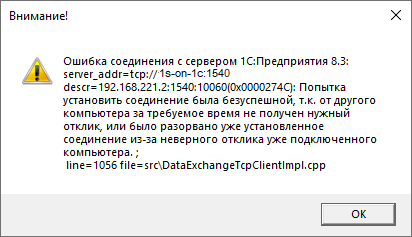
Сервер 1С:Предпрятия не обнаружен
Пример полного текста ошибки:
Сервер 1С:Предприятия не обнаружен
Не запущен ни один рабочий процесс. Соединение с информационной базой невозможно.
Такое сообщение можно увидеть если на сервере 1С не запущен ни один рабочий процесс rphost.

Ошибка установки соединения
Пример полного текста ошибки:
Ошибка установки соединения
Выполняется ожидание возможности запуска.
При появлении возможности, запуск будет выполнен автоматически.
Проблема возникает в торренте
При скачивании фильмов или программного обеспечения с торрента тоже может выскочить ошибка “Подключение не установлено, т. к. конечный компьютер отверг запрос на подключение”. В этом случае нужно либо проверить свое сетевое подключение, либо подождать, пока разработчики трекера исправят ситуацию. Если разорвано соединение с интернетом, пробуем переподключить устройство (роутер, модем) или перезагрузить его . После этого заново запускаем торрент и скачиваем фильм или программу.
Если антивирус или брандмауэр “ругаются” и не дают подключиться к серверу, то для исправления ошибки есть два варианта.
| Отключить и один, и другой | Это допустимо только в том случае, если мы уверены, что во время бездействия “защитников” не поймаем какой-нибудь вредоносный код |
| Добавьте проблемный порт в список исключений брандмауэра | Он пропустит сетевой трафик по указанному порту, и работа будет налажена. |
Одно из популярных мест, где возникает данная ошибка – софт 1С. Проблема в том, что агент сервера 1С и все процессы запущены, но тут появляется ошибка и сообщение о том, что “Подключение не установлено, т. к. конечный компьютер отверг запрос на подключение”. Решаем мы данную проблему тем, что добавляем порт 10061 в исключения брандмауэра и снова устанавливаем соединение с сервером.
Добавляем отмеченный порт 10061 в исключения брандмауэра
Важно: всегда используем только самую свежую версию 1С. Читаем о том, где получить обновления, в статье об ошибке под номером 0400300003.
Ошибка при выполнении операции с информационной базой
server_addr=NAME descr=11001(0x00002AF9): Этот хост неизвестен.
Как и прошлая, эта ошибка связана с неправильным разрешением клиентом имени сервера. На этот раз именно клиентским ПК. В качестве решения добавляем в файл /etc/hosts на платформе Linux или в C:WindowsSystem32driversetchosts на платформе Windows запись вида:
где указываете адрес и имя вашего сервера 1С:Предприятия. В случае использования локального DNS следует добавить A-запись для сервера 1С.
could not connect to server: Connection refused (0x0000274D/10061) Is the server running on host «localhost» (::1) and accepting TCP/IP connections on port 5432? could not connect to server: Connection refused (0x0000274D/10061) Is the server running on host «localhost» (127.0.0.1) and accepting TCP/IP connections on port 5432?
When I am trying to run localhost:3000, its giving this error massage, Can you please help me out here?
Re: Connection refused (0x0000274D/10061)
Re: Connection refused (0x0000274D/10061)
Re: Connection refused (0x0000274D/10061)
On 09/06/2019 19:51, Sourav Majumdar wrote:
>
> could not connect to server: Connection refused (0x0000274D/10061)
> Is the server running on host «localhost» (::1) and accepting TCP/IP
> connections on port 5432? could not connect to server: Connection
> refused (0x0000274D/10061) Is the server running on host «localhost»
> (127.0.0.1) and accepting TCP/IP connections on port 5432?
From the above, you have the server listening on port 3000 (you would
have set this in postgresql.conf — did you?), but the client is trying
to connect on port 5432 (the default).
You therefore need to tell the client to connect to port 3000 — if you
are using psql, you need the -p option:
psql -p 3000 (. etc . )
Re: Connection refused (0x0000274D/10061)
Re: Connection refused (0x0000274D/10061)
Re: Connection refused (0x0000274D/10061)
Re: Connection refused (0x0000274D/10061)
On 6/9/19 1:46 PM, Ray O’Donnell wrote:
> On 09/06/2019 20:49, Sourav Majumdar wrote:
>> Hello,
>> Thanks for your quick response. I am new to pgsql, didnot configured
>> it , can you please give a guidance for that? I will be highly oblised
>> if you can assist me.
>> I am using windows 8.1, 64 bit.
>> ruby 2.3.3p222 (2016-11-21 revision 56859) [i386-mingw32]
>> Rails 5.2.3
>> Trying to setup ruby on rails on my local host
Alright the penny just dropped, maybe:
1) You have started the Rails Web server on port 3000
2) You tried to do something that accessed the Postgres server.
3) You got connection refused error.
If the above is correct then the error message:
«: Connection refused (0x0000274D/10061) Is the server running on host
«localhost» (::1) and accepting TCP/IP connections on port 5432?»
1) The server is not running. Check that the Postgres service is running
in Windows.
Сентябрь 19, 2015
Ошибка соединения с сервером 1С:Предприятие 8.2 server_addr=tcp://SERVER:1540 descr=Ошибка сетевого доступа к серверу (Windows Sockets — 10061(0x0000274D). Подключение не установлено, т.к. конечный компьютер отверг запрос на соединение.) line=590 file=.SrcDataExchangeTcpClientItmpl.cpp
Данная ошибка говорит о том, что вы переименовали кластер, но не изменили имя кластера в конфигах.
Зайдем в в два файла и заменим любое упоминание старого названия на новое.
Путь до папки с 1Сsrvinfosrvribrg.lst
Путь до папки с 1Сsrvinfo
eg_15411CV8Reg.lst
Так же в настройках вашего DNS сервера нужно обновить запись о сервере и удалить записи со старым именем.
Данная ошибка значит следующее: попытка поиска лицензии оказалась неудачной. Это может произойти по следующим причинам:
- Если вы используете аппаратный ключ защиты, убедитесь в доступности менеджера лицензий 1С и его корректной настройке и правильной установке ключа защиты на аппаратуру;
- Если же вы пользуетесь программным ключом защиты, то вам нужно убедится в корректной установке ключа на ПК или доступности сервера 1С (в зависимости от режима использования ключа).
Оптимизируем работу с программой и помогаем избежать ошибок
Мы предлагаем услуги по сопровождению 1С , в рамках которого наши сотрудники смогут оперативно решать многие вопросы — от рядовых до весьма сложных. Большой опыт работ и сертифицированные специалисты позволят обеспечить бесперебойную работу с программой, защиту информации и оптимизацию бизнес-процессов.
Вы еще не внедрили 1С или необходимо установить программу в новый филиал компании? Обратитесь за внедрением и настройкой к нам — вы сэкономите свое время и избежите возможных ошибок и проблем в дальнейшем.
Позвоните по номеру телефона, указанному на сайте или заполните форму обратной связи, чтобы наши сотрудники сориентировали по стоимости работ, подобрали оптимальное решение и рассказали, как начать сотрудничество. Ждем вас!
Существует два вида многопользовательской работы с базами 1С. Это — «клиент — серверный вариант 1С» и «файловый вариант 1С». Клиент серверный вариант работы мы здесь рассматривать не будем, рассмотрим его в другой статье, здесь.
Итак, для того чтобы организовать многопользовательскую работу в файловых базах 1C, необходимы компьютеры соединённые в единую сеть. Если сети ещё нет, и оборудования так же нет, не поскупитесь приобрести «гигабитный коммутатор» (практически все современные компьютеры поддерживают в своих сетевых картах подключение до 1 ГБ/сек) и не самый дешевый, в дальнейшем вы только сэкономите(представьте день простоя вашей организации, или из-за увеличенной нагрузки мрачные тормоза у менеджеров).
Еще один очень важный момент . , если у вас сеть WI-FI, то есть компьютеры подключены по беспроводной технологии, то данный вариант вам не подойдет, какой бы у вас навороченный WI-FI роутер, не стоял . Будет все мрачно тормозить, виснуть, и в результате можете вообще базу испортить, так как каналы создаваемые при помощи WI-FI соединения очень ненадежные, и любое прерывание при записи в базу (например проведение документа) может убить вашу базу 1С раз и навсегда. Другое дело настройка терминального подключения (есть недорогие аналоги позволяющие поднять альтернативу терминальным подключениям), но это я опишу в другой статье.
Далее, в нашей сети выбрать самый шустрый компьютер (желательно с «SSD дисками»), под файловый сервер. Можно так же приобрести отдельное файловое хранилище (с SSD дисками, завязанными в RAID 1 для надежности), но настройку его здесь мы рассматривать не будем.
Если все уже приобретено, подключено и работает, переходим к настройке доступа на выбранном нами компьютере под «файловый сервере 1С».
Первоначально проверяем настройки самого компьютера, разрешено ли ему показывать файлы и папки в вашей локальной сети. Щелкаем по значку сетевое подключение в «трее» (правый нижний угол, где часы) и выбираем «Центр управления сетями и общим доступом»
Открывается окно управления, где выбираем следующее «Изменить дополнительные параметры общего доступа»:
Открывается окно настроек, где должны стоять следующие галочки :
Проверяем, и сохраняем.
Далее заходим в мой компьютер, и создаем на отдельном, «НЕ системном диске» (если в моем компьютере, диск только один, например «диск С», то деваться некуда выбираем его), и создаем отдельную папку с названием «Base 1C».
В этой папке у нас будут хранится наши базы 1С. Далее настраиваем к этой папке, общий доступ, чтобы с других компьютеров возможно было на нее зайти. Щелкаем правой кнопки мыши по этой папке, и выбираем свойства.
В результате открывается окно, где выбираем вкладку «Доступ» и жмем кнопку «Общий доступ»:
Открывается следующее окно, где выбираем вкладку «Все», и жмем кнопку «Добавить» :
Щелкаем на появившемся в списке новом значении «Все», и выбираем «Чтение и Запись», далее жмем кнопку «Общий доступ».
Должно появится вот такое окно означающее что все прошло успешно и общий доступ к папке открыт, жмем кнопку «Готово» :
В результате с другого компьютера при открытии сетевого окружения, мы должны увидеть компьютер, с открытой папкой для доступа к базам.
Далее копируем в эту папку, папку с нашей базой 1С к которой будим осуществлять доступ по сети.
На клиентских компьютерах устанавливаем платформу 1С, как установить смотрите здесь. «ВАЖНО ПЛАТФОРМА 1С ДОЛЖНА БЫТЬ ВЕЗДЕ ОДНОЙ ВЕРСИИ. ». Далее по сети прописываем пути, к Базам 1С
Отзывов (9) (+Ваш отзыв?)
Юрий
23 Ноя 2016 в 13:24
добрый день, а подскажите как я могу одновременно запустить одну и туже базу на двух ПК связанных по LAN?
schastliviy ответил:
Декабрь 22nd, 2016 в 18:02
Добрый день, ограничение на запуск от одного пользователя только на БАЗОВЫЕ версии. Остальные версии возможно запускать на нескольких компьютерах одновременно.
Как быть, ведь в таком случае папка с базой окажется в общем доступе в сети, и любой другой сотрудник сможет слить базу себе. Как открыть доступ только для бухгалтерии?
schastliviy ответил:
Декабрь 22nd, 2016 в 18:09
Добрый день, здесь необходимо поработать с правами пользователей в операционной системе WINDOWS, и права на чтение запись дать только пользователям бухгалтерии.
James
31 Дек 2016 в 8:43
Добрый день, у меня после установки платформы 1с предприятий спрашивает ключ защиты а у меня его нет, что делать?
schastliviy ответил:
Январь 10th, 2017 в 14:36
Добрый день! Необходимо найти регистрационный номер программного продукта и написать в центр лицензирования 1С на lic@1c.ru
Виктор ответил:
Январь 16th, 2018 в 17:59
Если 1с была ломаная, то нужно будет ломать новую платформу, но это не законно!
После установки какого-либо софта, при входе в агент сервера 1С или запуске игры у любого пользователя может выскочить ошибка “Подключение не установлено, т.к. конечный компьютер отверг запрос на подключение”. Эта проблема проявляется и при работе в какой-нибудь программе – она при этом попросту закроется, и вылезет окошко с вышеуказанным сообщением. Сегодня мы разберем существующие методы решения этой ошибки.
Содержание
- Что вызывает ошибку «подключение не установлено»
- Скачок напряжения и потеря связи с серверами
- Проблема возникает в торренте
- Брандмауэр или антивирус не разрешают соединение
- Решение проблем с частной локальной сетью
- Другие причины появления ошибки
Что вызывает ошибку «подключение не установлено»
Появление данной ошибки обычно означает, что удаленное устройство, с которым мы попытались связаться, не отвечает на наши действия и не выдает нужную информацию. Это делает невозможной работу в программе. Почему так бывает? Причин несколько: и скачок напряжения в сети, что обрывает связь с серверами, и “недовольство” брандмауэра, и неправильные настройки VPN-соединения. Сейчас мы разберем поэтапно, что нужно сделать, чтобы убрать данную ошибку в различных ситуациях.
Скачок напряжения и потеря связи с серверами
Пользователи, особенно офисные работники, описывают такую ситуацию, когда скачок напряжения в сети вызывает потерю связи с серверами. Это может остановить работу всей компании. На компьютере (одном или нескольких) появляется сообщение о том, что к серверу 1С:Предприятие подключиться невозможно, т. к. конечный компьютер отверг запрос на подключение.
К счастью, справиться с этим довольно просто.
- Нажимаем ЛКМ на лупу в нижней панели монитора (рядом с кнопкой “Пуск”) и вводим слово “Службы”.
- Ищем в списке службу “Агент сервера 1С:Предприятие”.
- Запускаем ее через ПКМ.
Все, можно заново устанавливать соединение с сервером. Этот способ можно применить и в тех случаях, когда возникает ошибка с кодом 0000000002, т. к. в результате какого-либо сбоя любая служба может быть остановлена.
Читайте также: ошибка System_thread_exception_not_handled на Windows 10, что делать?
Проблема возникает в торренте
При скачивании фильмов или программного обеспечения с торрента тоже может выскочить ошибка “Подключение не установлено, т. к. конечный компьютер отверг запрос на подключение”. В этом случае нужно либо проверить свое сетевое подключение, либо подождать, пока разработчики трекера исправят ситуацию. Если разорвано соединение с интернетом, пробуем переподключить устройство (роутер, модем) или перезагрузить его. После этого заново запускаем торрент и скачиваем фильм или программу.
Брандмауэр или антивирус не разрешают соединение
Если антивирус или брандмауэр “ругаются” и не дают подключиться к серверу, то для исправления ошибки есть два варианта.
| Отключить и один, и другой | Это допустимо только в том случае, если мы уверены, что во время бездействия “защитников” не поймаем какой-нибудь вредоносный код |
| Добавьте проблемный порт в список исключений брандмауэра | Он пропустит сетевой трафик по указанному порту, и работа будет налажена. |
Одно из популярных мест, где возникает данная ошибка – софт 1С. Проблема в том, что агент сервера 1С и все процессы запущены, но тут появляется ошибка и сообщение об отсутствии подключения.. Решаем мы данную проблему тем, что добавляем порт 10061 в исключения брандмауэра и снова устанавливаем соединение с сервером.
Важно: всегда используем только самую свежую версию 1С. Читаем о том, где получить обновления, в статье об ошибке под номером 0400300003.
Решение проблем с частной локальной сетью
Некоторые пользователи сообщают, что проблема также возникает после создания VPN-соединения в момент подключения к сети. Причем проявилось это после переустановки ОС с XP на более актуальную версию. Менялись настройки подключения, но результата это не давало – появлялось сообщение об ошибке соединения под номером 0x8007274D. Исправляется ошибка путем добавления ключей в реестр. Вводим в строку “Выполнить” команду regedit.exe.
Появляется окно редактора реестра, в котором мы поочередно ищем указанные на картинке ветки и добавляем соответствующие ключи.
Там же мы обязательно выставляем настройки брандмауэра (FirewallRules).
Полезно знать: не удалось получить доступ к службе установщика Windows Installer – что делать?
Другие причины появления ошибки
Многие пользователи пытаются при возникновении проблемы сразу снести установленную операционную систему, но этого делать не нужно.
По крайней мере, пока мы не убедились, что проблема не с нашим устройством, а на сторонних ресурсах:
- Если не работает трекер, то для начала нужно подождать, возможно, ошибки на стороне разработчиков (сделали что-то не то или не подключили все составляющие сервера). Для уверенности стоит пообщаться с другими пользователями на каком-либо форуме и выяснить, у всех ли существует такая же проблема.
- Также у многих возникает вопрос, можно ли запускать на компьютере одновременно и сервер 1С, и клиент на Python. Ответ – можно, это никак не повлияет на возникновение ошибки.
Мы постарались разобраться в способах исправления ошибки “Подключение не установлено, т. к. конечный компьютер отверг запрос на подключение”. Если у вас есть другие реальные способы решения этой проблемы, описывайте их в комментариях.

.gif)